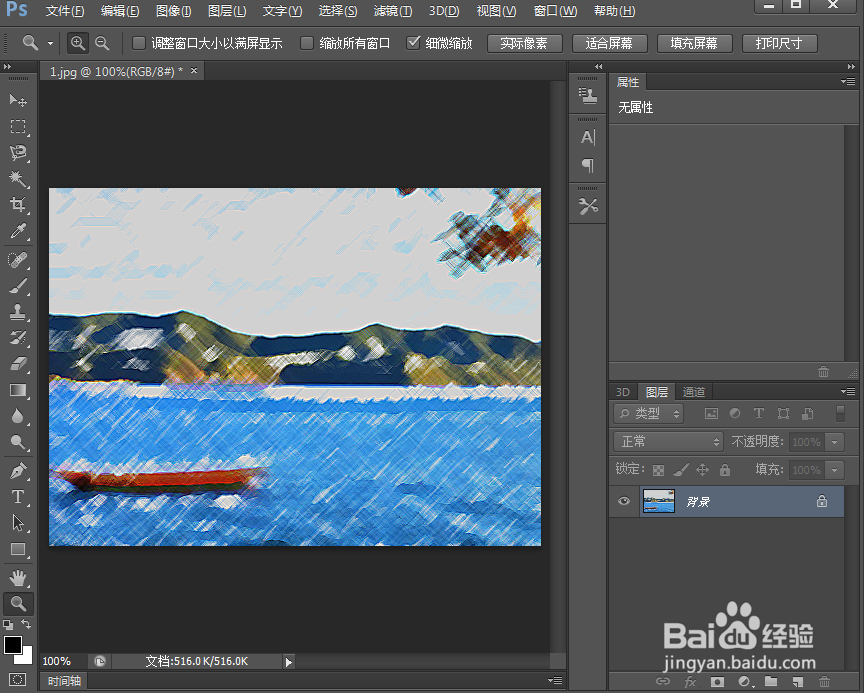1、打开ps2019,进入其主界面;
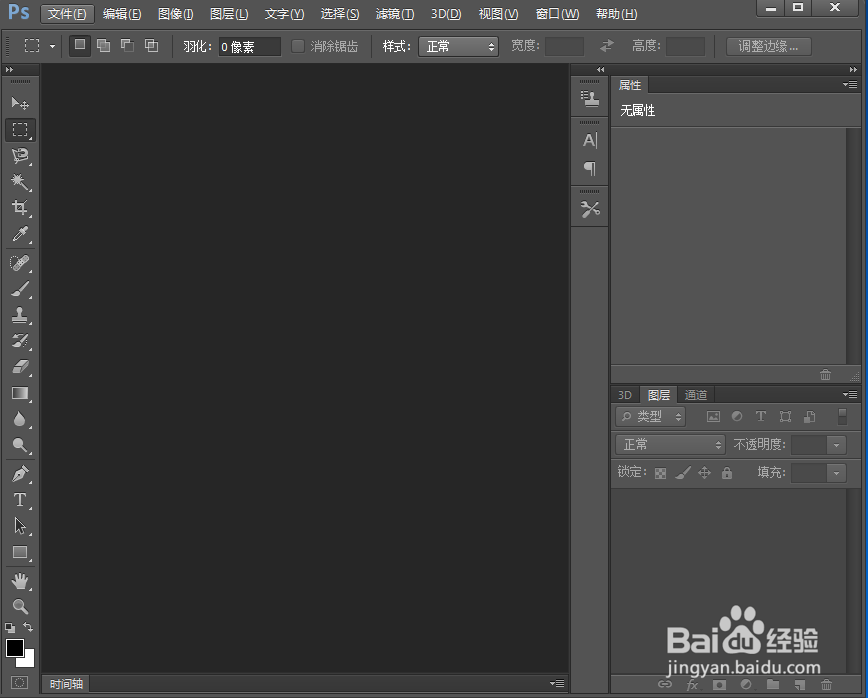
2、按ctrl+O,选中备好的图片,按打开;
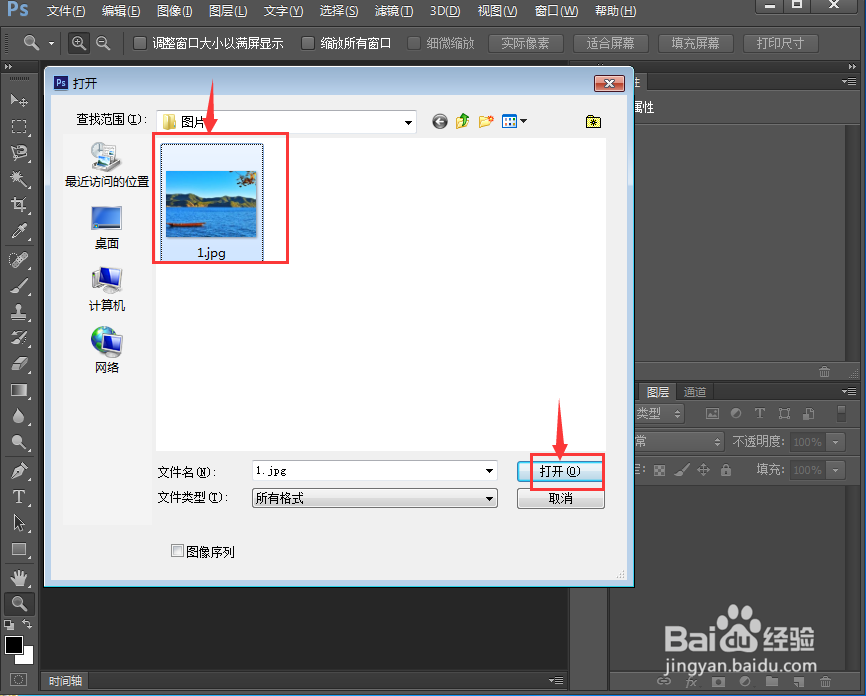
3、将图片添加到ps2019中;

4、点击滤镜菜单下的滤镜库;
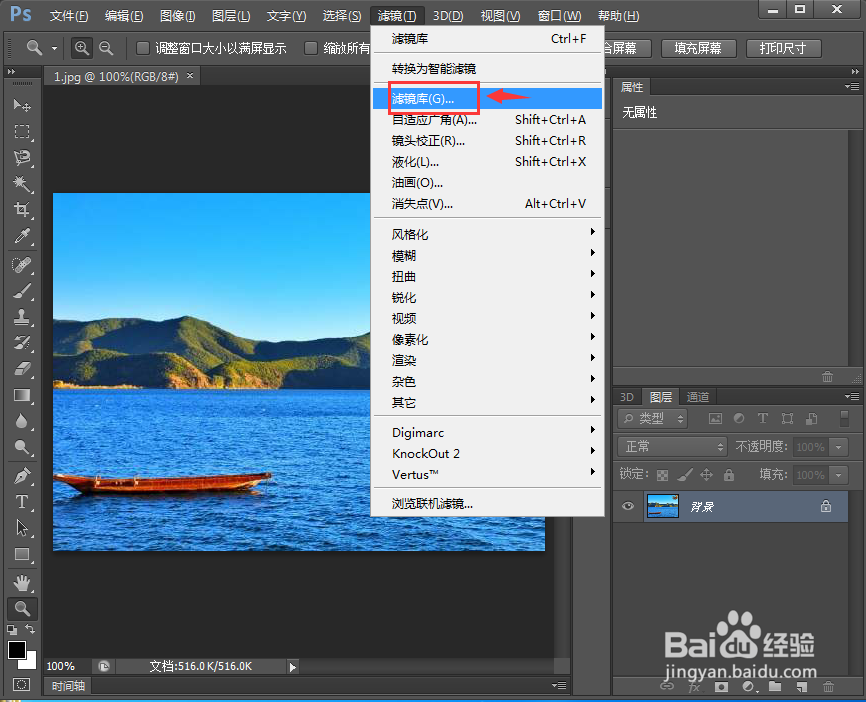
5、在艺术效果文件夹中点击彩色铅笔,设置好参数,按确定;
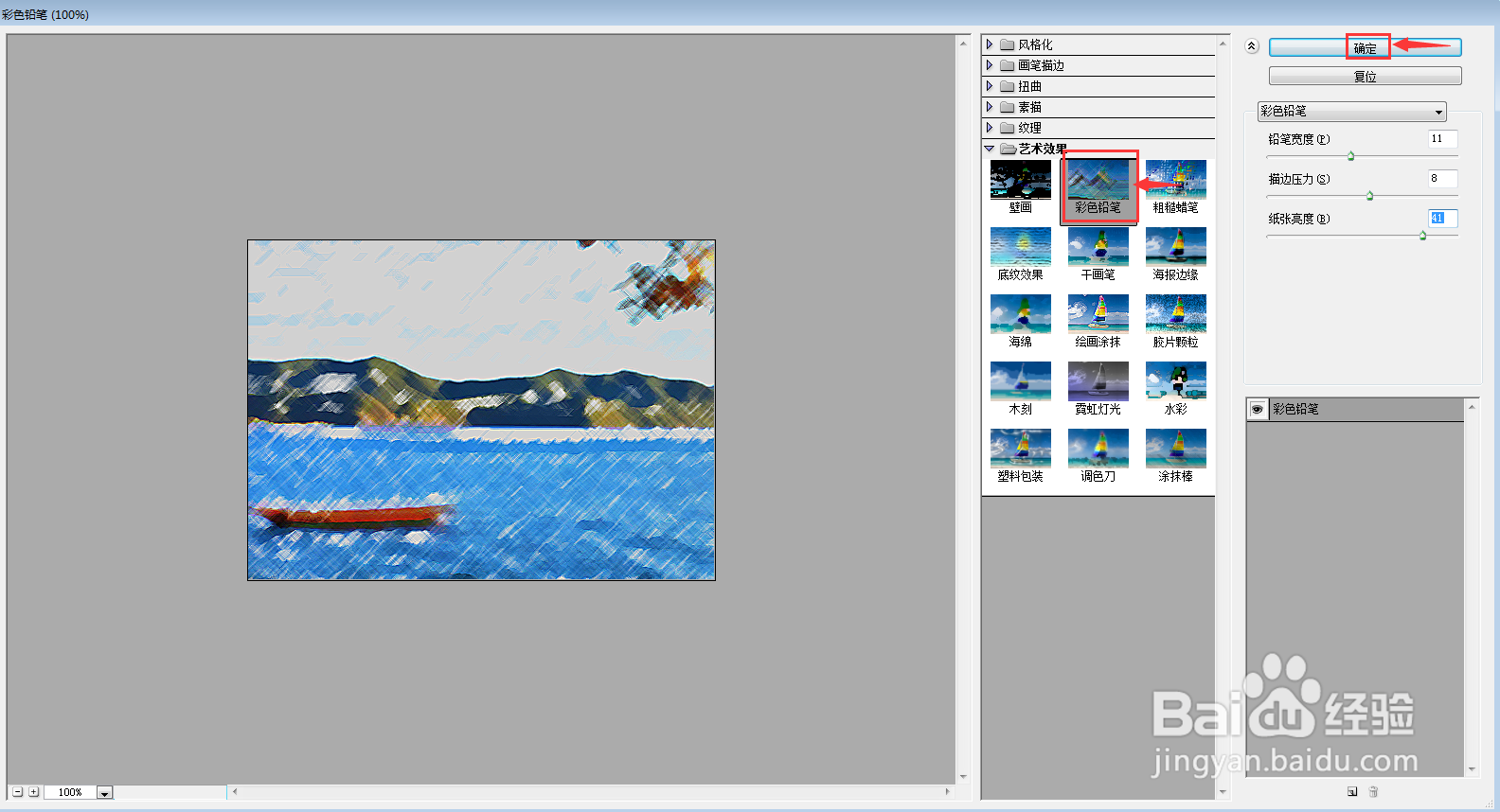
6、我们就给图片添加上了阴影线画笔描边效果。
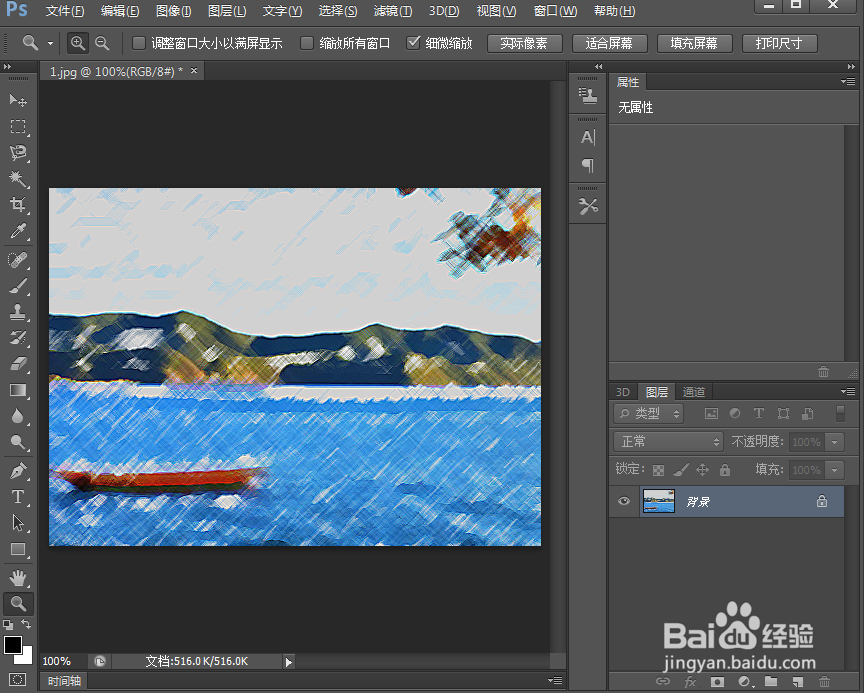
时间:2024-11-21 06:15:04
1、打开ps2019,进入其主界面;
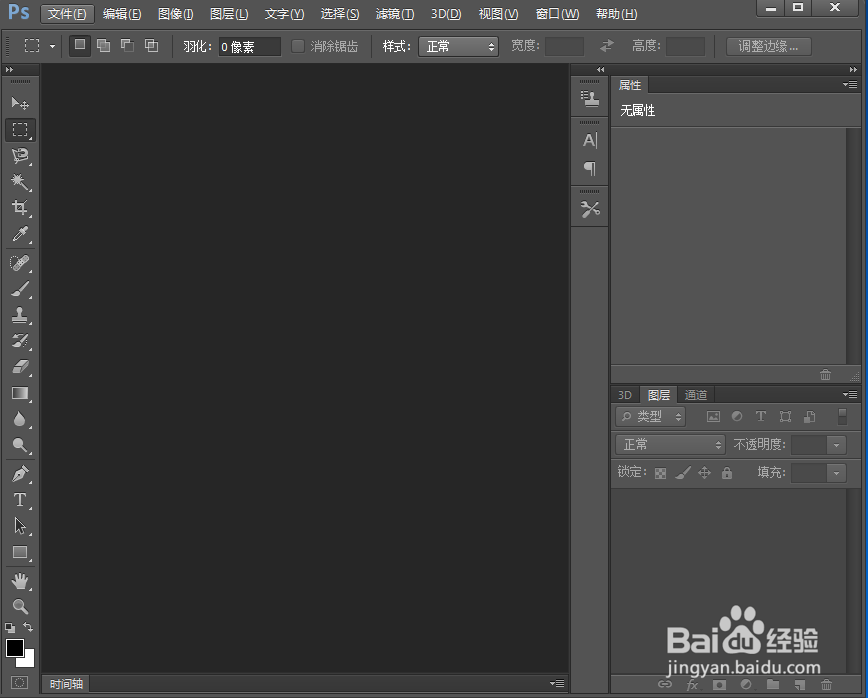
2、按ctrl+O,选中备好的图片,按打开;
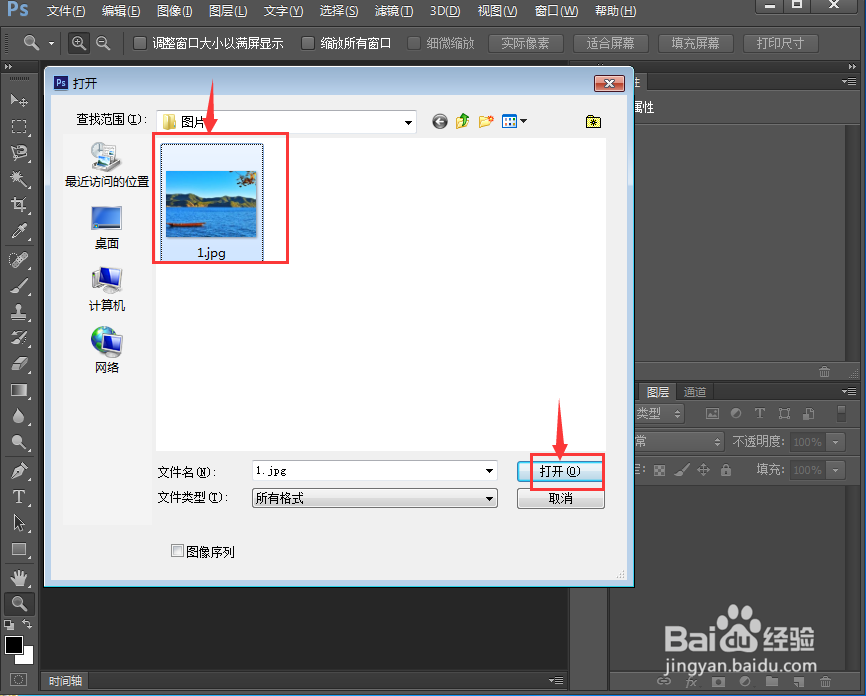
3、将图片添加到ps2019中;

4、点击滤镜菜单下的滤镜库;
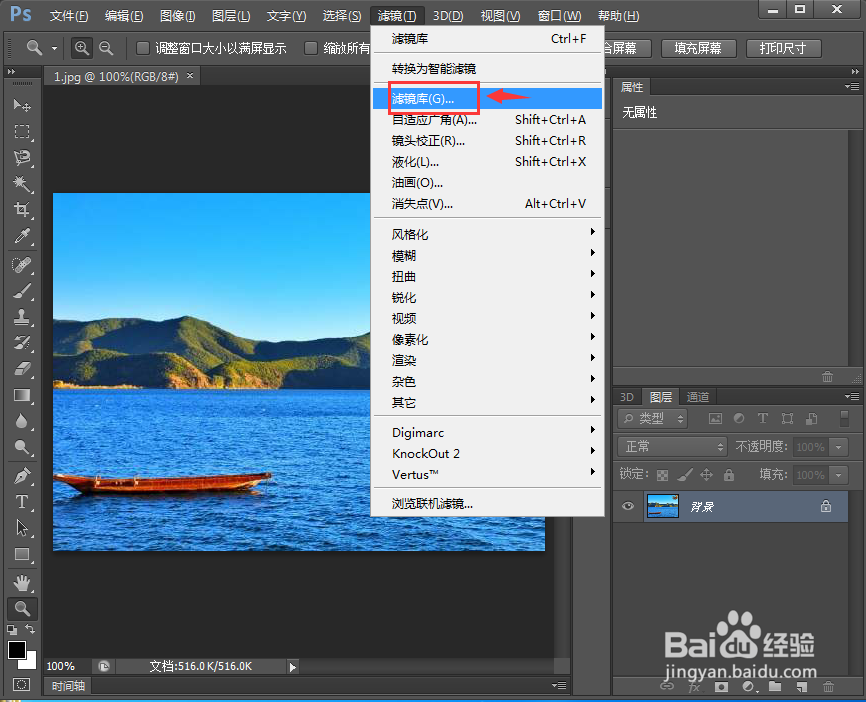
5、在艺术效果文件夹中点击彩色铅笔,设置好参数,按确定;
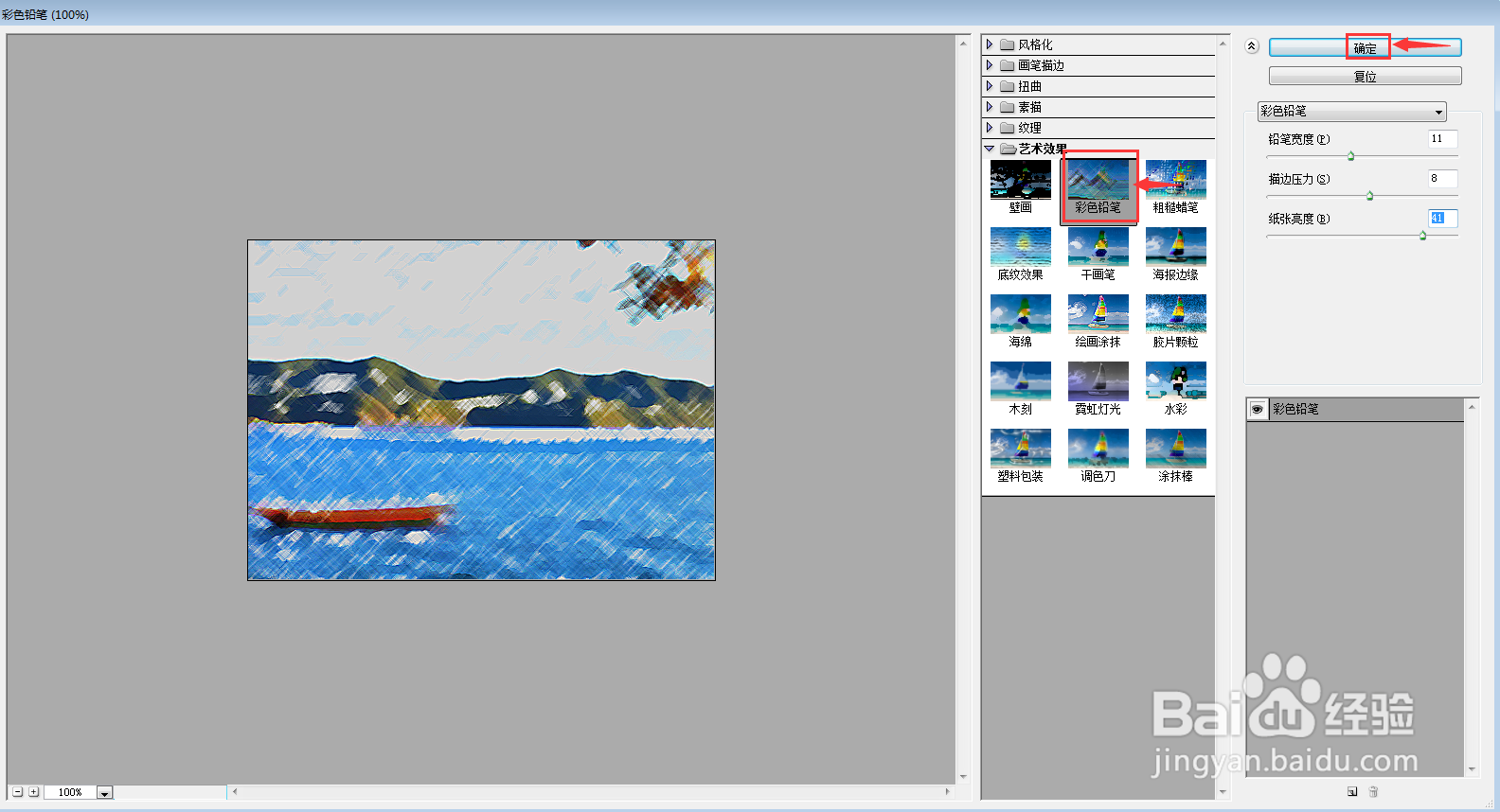
6、我们就给图片添加上了阴影线画笔描边效果。